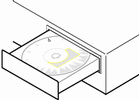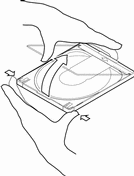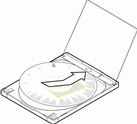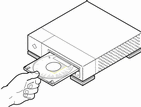Planificación y configuración para la instalación
Formas de ejecutar Solaris Web Start
Puede ejecutar Solaris Web Start de dos formas, como una:
-
Interfaz gráfica de usuario, que requiere una unidad de CD-ROM local o remota o una conexión en red, adaptador de vídeo, teclado y monitor
-
Interfaz de usuario de línea de comandos, que requiere una unidad de CD-ROM local o remota o una conexión a red, teclado y monitor; puede ejecutar la interfaz de usuario de línea de comandos de Solaris Web Start con tip(1)
El contenido y la secuencia de instrucciones de ambas interfaces suelen ser los mismos, con ligeras diferencias, como muestran los siguientes ejemplos:
Ejemplo 1-1 Interfaz gráfica de usuario: cuadro de diálogo Zona horaria
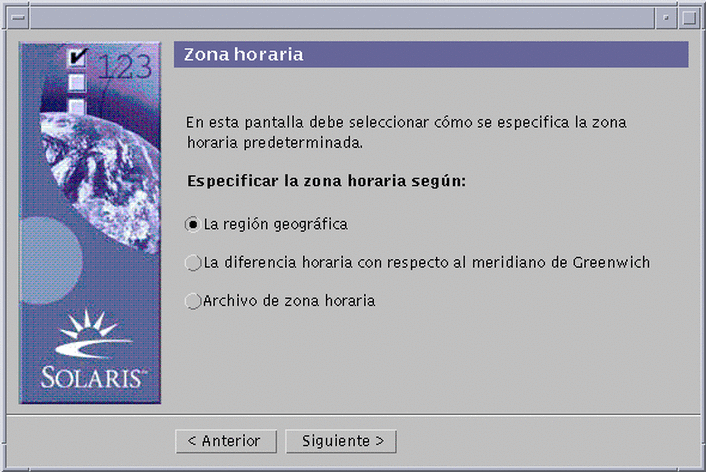
Ejemplo 1-2 Interfaz de usuario de línea de comandos: Solicitud y menú de zona horaria
Seleccione la forma de especificación de la zona horaria predeterminada. Especifique la zona horaria por: 1. Región geográfica 2. Desviación respecto a GMT 3. Archivo de zona horaria Introduzca el número correspondiente a la forma de especificación de la zona horaria [1]: |
Elección de la interfaz
Si Solaris Web Start detecta un adaptador de vídeo para el sistema, usa la interfaz gráfica de usuario y si no lo detecta, usa la interfaz de usuario de línea de comandos.
Para planificar la instalación
Nota -
Las instrucciones de este manual describen la instalación del software Solaris 8 con un CD. Si prefiere instalar el software Solaris 8 en una red, es posible que algunos pasos sean diferentes.
-
Use esta tabla para decidir cuál es el primer paso.
Si desea instalar el software Solaris desde
Vaya a
Una unidad de CD-ROM conectada en el sistema
Paso 2. Una unidad de CD-ROM remota en la red
Solaris 8 Advanced Installation Guide y los pasos de este capítulo y capítulos posteriores.
-
¿Solaris ya está instalado en el sistema?
-
De ser así, vaya a Capítulo 4 en este manual.
-
Si no es así, vaya a Paso 3.
-
-
Compruebe que el hardware esté admitido.
Véase Solaris 8 (Intel Platform Edition) Hardware Compatibility List.
-
Si su sistema está conectado a red, recopile la siguiente información sobre el sistema en el que desea instalar el sistema operativo Solaris.
Nota -Si Solaris no está instalado en el sistema, consulte con el administrador de éste o cualquier persona responsable del mantenimiento de la red para recopilar la siguiente información.
Información
Ejemplo
Para localizar la información (con Solaris instalado), use
Nombre del sistema
crater
uname -n
Dirección IP del sistema
129.221.2.1
ypmatch nombre_sistema hosts
o bien
nismatch nombre_sistema hosts.org_dir
Máscara de subred
255.255.255.0
more /etc/netmasks
Tipo de servicio de nombre (DNS, NIS o NIS+)
passwd: files nis group: files nis hosts: xfn nis [NOTFOUND=return] files networks: nis [NOTFOUND=return] files protocols: nis [NOTFOUND=return] files rpc: nis [NOTFOUND=return] files ethers: nis [NOTFOUND=return] files netmasks: nis [NOTFOUND=return] files bootparams: nis [NOTFOUND=return] files publickey: nis [NOTFOUND=return] files netgroup: nis automount: files nis aliases: files nis services: files nis sendmailvars: files
cat /etc/nsswitch.conf
Nombre de dominio
lbloom.West.Arp.COM
domainname
Nombre del sistema del servidor de nombres
thor75
ypwhich
Dirección IP del sistema del servidor de nombres
129.153.75.20
ypmatch servidordenombres_nombre hosts
o bien
nismatch servidordenombres_nombre hosts.org_dir
-
Decida qué software de la siguiente lista desea instalar y calcule el espacio total de disco que requerirá su instalación.
-
El grupo de software Solaris:
Grupo de software
Espacio en disco recomendado
Distribución completa más OEM 2,4 Gbytes Distribución completa 2,3 Gbytes Sistema de soporte del desarrollador 1,9 Gbytes Soporte de sistema de usuario final 1,6 Gbytes
Nota -El espacio de intercambio está incluido en las recomendaciones de espacio en disco. Se necesita un mínimo de 320 Mb para el espacio de intercambio, pero es posible que se necesite un volumen mayor debido a la memoria disponible y a otros factores. Solaris Web Start asigna 512 Mb al espacio de intercambio de forma predeterminada.
-
Software adicional
Véase la documentación para determinar el espacio en disco que necesitará.
-
Software del proveedor o de terceros
Vea la documentación del software del proveedor o de terceros.
-
Espacio para los directorios de usuario
Los directorios de inicio pueden contener archivos de usuario como archivos de datos, texto o correo o archivos de aplicaciones.
-
-
Seleccione el idioma que desea utilizar para la instalación de Solaris. Si usa el CD con la etiqueta:
-
Solaris 8 Installation English Intel Platform Edition: todas las solicitudes, mensajes y demás información sobre la instalación aparecerán sólo en inglés.
-
Solaris 8 Installation Multilingual Intel Platform Edition: puede seleccionar uno de los siguientes idiomas para las solicitudes, mensajes y demás información sobre la instalación:
-
Chino simplificado
-
Chino tradicional
-
Inglés
-
Francés
-
Alemán
-
Italiano
-
Japonés
-
Coreano
-
Español
-
Sueco
-
-
-
Cerciórese de disponer al menos de los siguientes CD:
-
Solaris 8 Installation English Intel Platform Edition o bien Solaris 8 Installation Multilingual Intel Platform Edition
-
Solaris 8 Software 1 of 2 Intel Platform Edition y Solaris 8 Software 2 of 2 Intel Platform Edition
-
Solaris 8 Languages Intel Platform Edition (si usa el CD multilingüe)
-
Preparación para la instalación
Nota -
La BIOS de la mayoría de las placas base IA fabricadas desde finales de 1997 admiten el estándar "El Torito", por lo que reconocen las unidades de CD-ROM como dispositivos de arranque.
-
¿Desea instalar el software Solaris mediante una línea tip(1)?
-
Si no es así, vaya al paso siguiente.
-
Si es así, cerciórese de que la visualización de la ventana tiene por lo menos 80 columnas de ancho y 24 filas de largo.
Nota -Para calcular las dimensiones actuales de la ventana tip, use el comando stty(1).
-
-
¿Su sistema puede arrancar desde un CD?
-
Si es así, cerciórese de que se ha activado esta capacidad, con la herramienta de configuración BIOS del sistema.
-
Si no es así, inserte el disquete con la etiqueta Solaris 8 Device Configuration Assistant Intel Platform Edition en la unidad de disquete del sistema.
Nota -También puede descargar Solaris 8 Asistente de configuración del dispositivo de la Conexión de dispositivos Solaris en http://soldc.sun.com/support/drivers.
-
-
Introduzca el CD con la etiqueta Solaris 8 Installation English Intel Platform Edition o Solaris 8 Installation Multilingual Intel Platform Edition en la unidad de CD-ROM del sistema:
-
Para arrancar el sistema, ciérrelo primero y después apáguelo y enciéndalo.
Se realiza una detección de hardware y una comprobación de la memoria. Se renueva la pantalla.
-
Si está usando el disquete con la etiqueta Solaris 8 Device Configuration Assistant Intel Platform Edition, aparece el mensaje:
Solaris Boot Sector Version 1
en la parte superior de la pantalla. Después se mostrará una información semejante a ésta:
Solaris for x86 - Generic DCB Version 1.234 loading /solaris/boot.binLa pantalla se renueva y aparece una información como ésta:
SunOS Secondary Boot Version 3.00 Solaris Intel Platform Edition Booting System Running Configuration Assistant... -
Si está usando sólo el CD con la etiqueta Solaris 8 Installation English Intel Platform Edition o Solaris 8 Installation Multilingual Intel Platform Edition, aparece el mensaje:
SunOS - Intel Platform Edition Primary Boot Subsystem, vsn 2.0
en la parte superior de la pantalla. Después se mostrará una información semejante a esta:
SunOS Secondary Boot Version 3.00 Solaris Intel Platform Edition Booting System Running Configuration Assistant...
-
-
Cuando aparece la pantalla del asistente de configuración de dispositivos de Solaris, pulse F2_Continue.
Aparece la pantalla Enumeración de buses con el mensaje:
Determining bus types and gathering hardware configuration data...
Después aparece la pantalla de búsqueda de dispositivos. Se localizan los dispositivos del sistema. Una vez finalizada la búsqueda, aparece la pantalla de dispositivos identificados.
-
Pulse F2_Continue.
Aparece la pantalla de carga, con mensajes sobre los controladores cargados para arrancar el sistema. Después de unos segundos, aparece la pantalla de arranque de Solaris.
-
En la pantalla de arranque de Solaris, seleccione CD y pulse F2_Continue.
-
Si está usando el CD con la etiqueta Solaris 8 Installation English Intel Platform Edition y Solaris Web Start no puede localizar una partición fdisk de Solaris, aparecerá momentáneamente la pantalla de ejecución de controlador y después una información como ésta:
<<< Current Boot Parameters >>> Boot path: /pci@0,0/pci-ide@7,1/ide@1/sd@0,0:a Boot args: kernel/unix <<< Starting Installation >>> SunOS Release 5.8 Version Generic 32-bit Copyright 1983-2000 Sun Microsystems, Inc. All rights reserved. Configuring /dev and /devices Using RPC Bootparams for network configuration information. Solaris Web Start 3.0 installer English has been selected as the language in which to perform the install. Starting the Web Start 3.0 Solaris installer Solaris installer is searching the system's hard disks for a location to place the Solaris installer software. No suitable Solaris fdisk partition was found. Solaris Installer needs to create a Solaris fdisk partition on your root disk, c0d0, that is at least 395 MB. WARNING: All information on the disk will be lost. May the Solaris Installer create a Solaris fdisk [y,n,?] -
Si se está utilizando el CD con la etiqueta Solaris 8 Installation English Intel Platform Edition y Solaris Web Start puede encontrar una partición fdisk de Solaris, aparecerá brevemente la pantalla de ejecución de controlador y después una información como ésta:
<<< Current Boot Parameters >>> Boot path: /pci@0,0/pci-ide@7,1/ide@1/sd@0,0:a Boot args: kernel/unix <<< Starting Installation >>> SunOS Release 5.8 Version Generic 32-bit Copyright 1983-2000 Sun Microsystems, Inc. All rights reserved. Configuring /dev and /devices Using RPC Bootparams for network configuration information. Solaris Web Start 3.0 installer English has been selected as the language in which to perform the install. Starting the Web Start 3.0 Solaris installer Solaris installer is searching the system's hard disks for a location to place the Solaris installer software. The default root disk is /dev/dsk/c0d0. The Solaris installer needs to format /dev/dsk/c0d0 to install Solaris. WARNING: ALL INFORMATION ON THE DISK WILL BE ERASED! Do you want to format /dev/dsk/c0d0? [y,n,?,q] -
Si está usando el CD con la etiqueta Solaris 8 Installation Multilingual Intel Platform Edition, aparecerá una información semejante a ésta:
<<< Current Boot Parameters >>> Boot path: /pci@0,0/pci-ide@7,1/ide@1/sd@0,0:a Boot args: kernel/unix <<< Starting Installation >>> SunOS Release 5.8 Version Generic 32-bit Copyright 1983-2000 Sun Microsystems, Inc. All rights reserved. Configuring /dev and /devices Using RPC Bootparams for network configuration information. Solaris Web Start 3.0 installer The Solaris Installer can be run in English, or any of the following languages: 1) English 6) Japanese 2) German 7) Korean 3) Spanish 8) Swedish 4) French 9) Simplified_Chinese 5) Italian 10) Traditional_Chinese Select the language you want to use to run the installer:
-
-
¿Qué CD de instalación está usando?
-
Si está usando el CD Solaris 8 Installation English Intel Platform Edition, vaya al paso siguiente.
-
Si está usando el CD Solaris 8 Installation Multilingual Intel Platform Edition, escriba el número para seleccionar el idioma en el que aparecerán las solicitudes, mensajes y demás información sobre la instalación.
Si Solaris Web Start no puede encontrar una partición fdisk de Solaris, aparecerá una información semejante a ésta (en el idioma que haya seleccionado):
idoma_seleccionado se ha seleccionado como el idioma de instalación. Iniciando el instalador Solaris Web Start 3.0 El instalador de Solaris está buscando un lugar para colocar el software del instalador en los discos duros del sistema. No se ha encontrado una partición fdisk de Solaris adecuada. El instalador de Solaris Solaris debe crear una partición fdisk en el disco raíz, c0d0, con un mínimo de 395 MB. ADVERTENCIA: Se perderá toda la información del disco. ¿Desea que el instalador de Solaris cree fdisk [s,n,?]
Si Solaris Web Start puede encontrar una partición fdisk de Solaris, aparecerá una información semejante a ésta (en el idioma que haya seleccionado):
idoma_seleccionado se ha seleccionado como el idioma de instalación. Iniciando el instalador Solaris Web Start 3.0 El instalador de Solaris está buscando un lugar para colocar el software del instalador en los discos duros del sistema. El disco raíz predeterminado es /dev/dsk/c0d0. El instalador de Solaris debe formatear /dev/dsk/c0d0 para instalar Solaris. ADVERTENCIA: SE BORRARÁ TODA LA INFORMACIÓN DEL DISCO ¿Desea formatear /dev/dsk/c0d0? [s,n,?,q]
-
-
¿Solaris Web Start ha podido encontrar una partición fdisk de Solaris?
-
Si es así, vaya a Paso 21.
-
Si no es así, cuando se le indique escriba s y pulse Intro.
Aparecerá una información como ésta:
Tamaño total del disco 972 cilindros Tamaño de cilindro 4032 (512 bytes) bloques Cilindros Partición Estado Tipo Inicio Fin Longitud % ========= ====== ============ ===== === ======== === 1 DOS12 0 7 8 1 SELECCIONE UNA OPCIÓN: 1. Crear una partición 2. Especificar la partición activa 3. Suprimir una partición 4. Salir (actualizar la configuración de disco y salir) 5. Cancelar (salir sin actualizar la configuración de disco) Introduzca la selección: -
-
Escriba 1 y pulse Intro.
Aparecerá una información como ésta:
Seleccione el tipo de partición que se va a crear: 1=SOLARIS 2=UNIX 3=PCIXOS 4=Otro 5=DOS12 6=DOS16 7=DOSEXT 8=DOSBIG A=arranque x86 B=diagnóstico 0=salir?
-
Escriba A y pulse Intro.
Aparecerá una información como ésta:
Especifique el porcentaje de disco que se va a utilizar para esta partición (o escriba "c" para especificar el tamaño en cilindros).
-
Escriba el porcentaje que desee y pulse Intro.
Aparecerá una información como ésta:
¿Desea que ésta sea la partición activa? Si es así, se activará cada vez que se encienda o reinicie el equipo. Escriba "s" o "n".
-
Escriba s y pulse Intro.
Aparecerá una información como ésta:
La partición 2 es desde ahora la partición activa. SELECCIONE UNA DE LAS SIGUIENTES OPCIONES: 1. Crear una partición 2. Especificar la partición activa 3. Suprimir una partición 4. Salir (actualizar la configuración de disco y salir) 5. Cancelar (salir sin actualizar la configuración del disco) -
Escriba 1 y pulse Intro.
Aparecerá una información como ésta:
Seleccione el tipo de partición que se va a crear: 1=SOLARIS 2=UNIX 3=PCIXOS 4=Otro 5=DOS12 6=DOS16 7=DOSEXT 8=DOSBIG A=arranque x86 B=diagnóstico 0=salir?
-
Escriba 1 y pulse Intro.
Aparecerá una información como ésta:
Especifique el porcentaje de disco que se va a utilizar para esta partición (o escriba "c" para especificar el tamaño en cilindros).
-
Escriba el porcentaje que desee y pulse Intro.
Aparecerá una información como ésta:
¿Desea que ésta sea la partición activa? Si es así, se activará cada vez que se encienda o reinicie el equipo. Escriba "s" o "n".
-
Escriba n y pulse Intro.
Se crea una partición de arranque IA y una partición de Solaris. Aparecerá una información como ésta:
Tamaño total del disco 972 cilindros Tamaño de cilindro 4032 (512 bytes) bloques Cilindros Partición Estado Tipo Inicio Fin Longitud % ========= ======= ============ ====== === ======== === 1 DOS12 0 7 8 1 2 Activo Arranque x86 8 16 9 1 3 Solaris 17 969 953 98 SELECCIONE UNA DE LAS SIGUIENTES OPCIONES: 1. Crear una partición 2. Especificar la partición activa 3. Suprimir una partición 4. Salir (actualizar la configuración de disco y salir) 5. Cancelar (salir sin actualizar la configuración de disco) Introduzca la selección: -
Escriba 4 y pulse Intro.
Aparecerá una información como ésta:
No se ha encontrado una partición fdisk de Solaris adecuada. Solaris Installer debe crear una partición fdisk en el disco raíz, c0d0, con un mínimo de 395 MB. ADVERTENCIA: Se perderá toda la información del disco. ¿Puede el instalador de Solaris crear una fdisk [s,n,?]
-
Escriba n y pulse Intro.
Aparecerá una información como ésta:
Seleccione otra opción de instalación, véase la documentación de instalación de Solaris para obtener más detalles. Para reiniciar la instalación, ejecute /sbin/cd0_install.
-
Cuando lo solicite el sistema, escriba /sbin/cd0_install y pulse Intro.
Aparecerá una información como ésta:
El disco raíz predeterminado es /dev/dsk/c0d0. El instalador de Solaris debe formatear /dev/dsk/c0d0 para instalar Solaris. ADVERTENCIA: SE BORRARÁ TODA LA INFORMACIÓN DEL DISCO ¿Desea formatear /dev/dsk/c0d0? [s,n,?,q]
-
Escriba s y pulse Intro.
Aparecerá una información como ésta:
NOTA: No se puede cambiar el tamaño de intercambio durante la disposición del sistema de archivos. Introduzca el tamaño de la partición de intercambio, entre 384 MB y 1865 MB, el valor predeterminado es 512 MB [?]
-
Pulse Intro para aceptar el tamaño predeterminado de la partición de intercambio o escriba el tamaño de la partición que desee y pulse Intro.
Aparecerá una información como ésta:
El instalador prefiere que el segmento de intercambio esté al comienzo del disco. Esto permitirá realizar una partición del sistema de archivos más flexible en pasos posteriores de la instalación. ¿Desea que el segmento de intercambio comience al principio del disco [s,n,?,q]
-
¿Desea colocar el espacio de intercambio al principio del disco (con lo que se mejora la flexibilidad en la realización de la partición del sistema de archivos y la eficacia de acceso al disco)?
-
Si es así, escriba s, pulse Intro y vaya a Paso 25.
-
Si no es así, escriba n y pulse Intro.
Aparecerá una información como ésta:
ADVERTENCIA: La colocación del segmento de intercambio en una ubicación distinta del cilindro 3 requiere un conocimiento profundo de la disposición del disco. Esta opción puede afectar a futuras opciones de disposición del disco durante la instalación. Introduzca un cilindro de inicio entre 3 y 590. El valor predeterminado es 3 [?]
-
-
Pulse Intro para aceptar el cilindro de inicio predeterminado (3) o escriba el número de cilindro de inicio que desee y pulse Intro.
Aparecerá una información como ésta:
Las opciones que utilizará el instalador de Solaris son: Segmento de disco : /dev/dsk/c0d0 Tamaño : 512 MB Cil. de inicio : 3 A ADVERTENCIA: SE BORRARÁ TODA LA INFORMACIÓN DEL DISCO ¿Está de acuerdo? [s,n,?,q] -
Escriba s y pulse Intro.
Aparecerá una información como ésta:
El instalador de Solaris utilizará el segmento de disco /dev/dsk/c0d0s1. Después de copiar los archivos, el sistema se reiniciará automáticamente y la instalación continuará. Espere, por favor... Copiando miniraíz en disco local...completado. Copiando archivos específicos de la plataforma...completado. Preparándose para reiniciar y continuar la instalación. Es necesario reiniciar para continuar la instalación Extraiga el soporte de arranque (disquete o cdrom) y pulse Intro Nota: Si el soporte de arranque es un cdrom, deberá esperar a que el sistema se haya reiniciado para extraerlo.
-
¿Ha insertado el disquete con la etiqueta Solaris 8 Device Configuration Assistant Intel Platform Edition en la unidad de disquete del sistema en Paso 2?
-
Si es así, extraiga el disquete de la unidad de disquetes del sistema y pulse Intro.
-
Si no es así, pulse Intro.
Aparecerá una información como ésta:
Sincronizando los sistemas de archivos... 49 completado reiniciando...
El sistema se reinicia y se realiza la detección de hardware y una comprobación de la memoria.
-
-
Extraiga rápidamente el CD Solaris 8 Installation English Intel Platform Edition o Solaris 8 Installation Multilingual Intel Platform Edition de la unidad de CD-ROM, antes de que el sistema finalice la comprobación de la memoria y la detección de hardware.
Aparecerá una información como ésta:
SunOS - Edición Intel Subsistema de arranque primario, vsn 2.0 Información sobre la partición actual de disco Nº parte Estado Tipo Inicio Longitud ================================================== 1 DOS12 63 32193 2 Activo ARRANQUE X86 32256 36288 3 SOLARIS 68544 3842496 4 <sin usar> Seleccione la partición que desea arrancar:Tras unos segundos, la pantalla se renueva y aparece una información como ésta:
Arranque secundario de SunOS versión 3.00 Sistema de arranque de Solaris Edición Intel Ejecutando el asistente de configuración... Arranque automático desde la ruta de arranque /pci@0,0/pci-ide@7,1/ata@1/cmdk@0,0:b Si el hardware del sistema ha cambiado, o si desea arrancar desde un dispositivo diferente, interrumpa el proceso de arranque automático pulsando ESC. Arrancando el sistema Espere, por favor... <<< Parámetros de arranque actuales >>> Ruta de arranque: /pci@0,0/pci-ide@7,1/ata@1/cmdk@0,0:b Argumentos de arranque: Escriba b [nombre-archivo] [indicadores-arranque] <INTRO> para arrancar con opciones o bien i <INTRO> para introducir intérprete de arranque o bien pulse <INTRO> para arrancar con opciones predeterminadas <<< tiempo de espera 5 segundos >>> Seleccione (a)rranque o (i)ntérprete: SunOS versión 5.8 versión genérica 32 bits Copyright 1983-2000 Sun Microsystems, Inc. Reservados todos los derechos. Configurando /dev y /devices Usando Bootparams RPC para la información de configuración de red.Después aparece la pantalla del programa de instalación de Solaris
-
Pulse F2_Continue.
Aparece la pantalla Introducción - kdmconfig.
-
Pulse F2_Continue.
Aparece la pantalla Edición y visualización de la configuración del sistema ventanas de - kdmconfig.
-
Estudie la información de configuración en esta pantalla y realice los cambios necesarios.
-
Cuando haya acabado, seleccione Sin cambios - prueba/guardar y salir y pulse F2_Continue.
Aparece la pantalla Prueba de configuración del sistema de ventanas kdmconfig.
-
Pulse F2_Continue.
-
En la pantalla que aparece, intente mover el puntero y examine los colores de la paleta para cerciorarse de que se muestran con precisión.
-
¿Aparecen los colores correctamente y puede mover el puntero?
-
Si no es así, haga clic en No (si es posible), pulse cualquier tecla o espere hasta que kdmconfig salga automáticamente de la pantalla Prueba de configuración del sistema de ventanas kdmconfig y repita de Paso 30 a Paso 34 hasta que los colores aparezcan correctamente y pueda mover el puntero.
-
Si es así, haga clic en sí.
Tras unos segundos aparece la ventana Bienvenido:
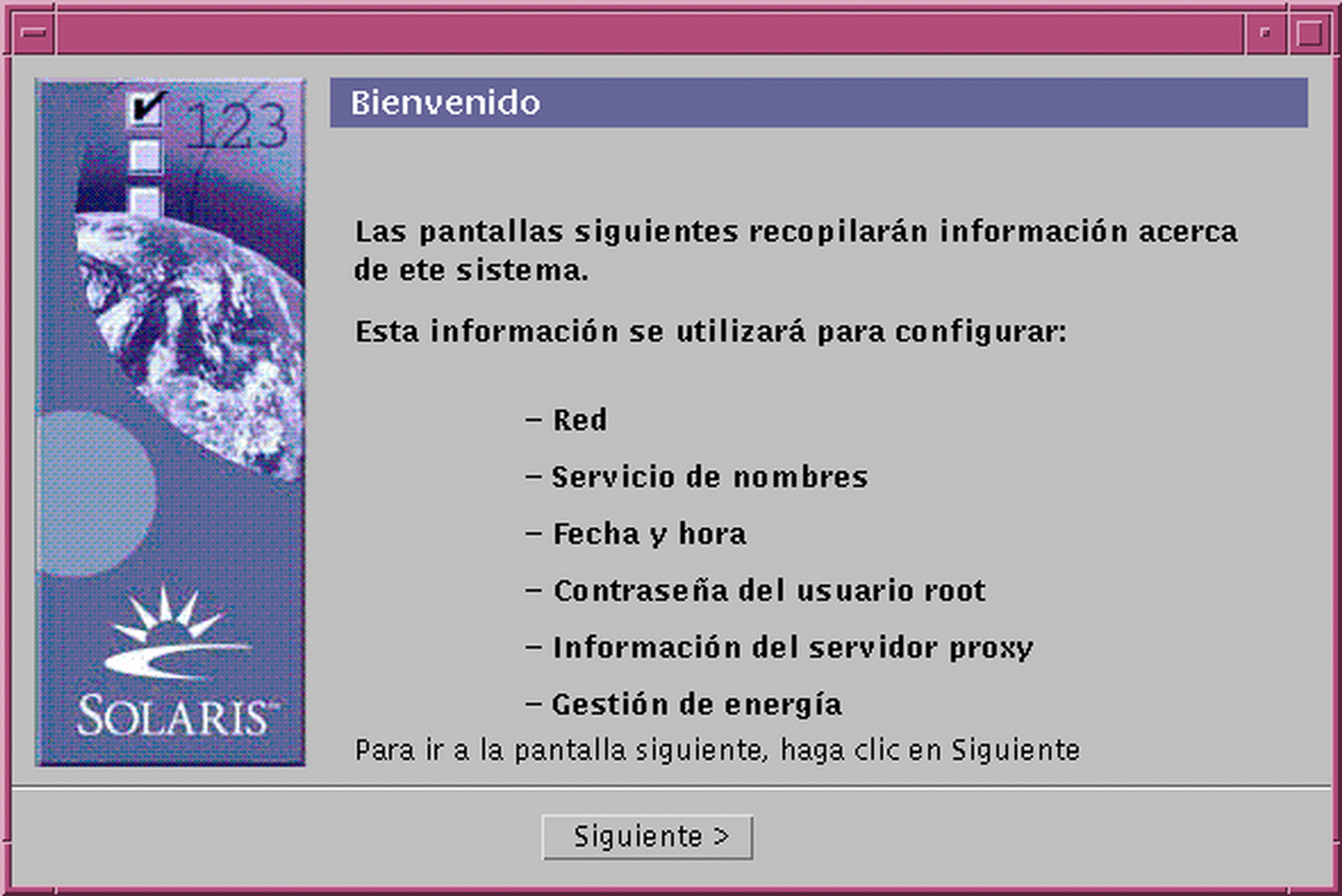
-
-
Vaya al Capítulo 2.
- © 2010, Oracle Corporation and/or its affiliates